如何装电脑系统?如何启动u盘装系统
发布时间:2025-11-06 10:22:34
如何装电脑系统?在遇到开不了机、系统卡死、蓝屏提示修复失败等棘手情况时,任何内置的修复功能都可能失效,U盘启动则可以直接绕过系统异常,强制接管启动流程,为重装系统创造最佳条件。不仅如此,对于想要从Win7升级到Win10,还是给新硬盘安装系统,U盘装系统都能确保系统彻底焕新,不留旧系统残余,提高性能与稳定性。下面就来看看如何启动u盘装系统。

一、所需工具和资源
1、系统版本:Windows 10 专业版
2、装机工具:电脑店u盘启动盘制作工具(点击即可下载)
二、重装前注意事项
1、建议选择容量不少于8GB的U盘。虽然有些精简版镜像可能在4GB左右,但完整版镜像普遍在5GB以上,此外还需要预留空间能避免写入中断或出错。
2、启动盘的制作过程会对U盘进行格式化处理,原有数据将不可恢复。使用前请务必确认U盘内没有未备份的重要文件。
3、系统镜像的来源决定了重装系统的稳定性与安全性。推荐前往微软官方或“MSDN我告诉你”等被广泛使用的公开镜像站下载最新版Windows 10 ISO文件。
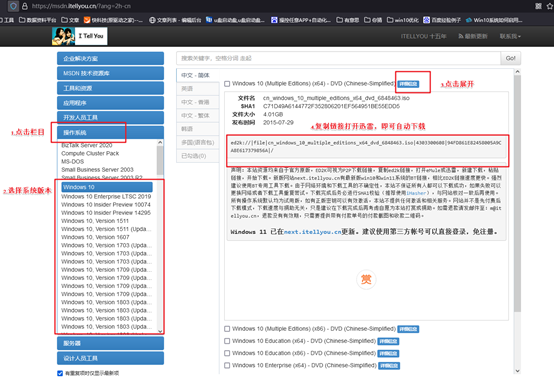
三、U盘装系统操作步骤
1、制作u盘启动盘
a.首先,前往电脑店启动盘制作工具的官方网站,下载最新版安装包,确保来源安全、版本新颖。
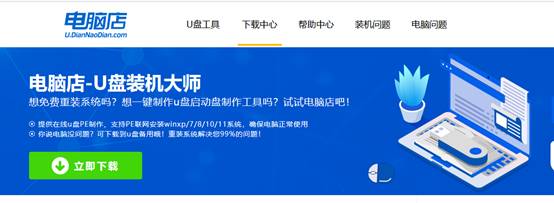
b. 将空白U盘插入电脑USB接口,建议使用容量不低于8GB的U盘,以免空间不足影响使用。
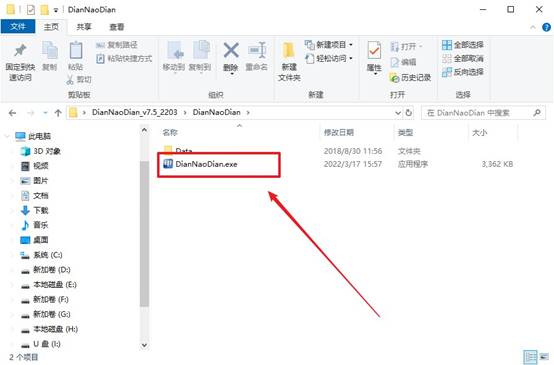
c.运行刚下载的工具,选择你插入的U盘,一般只需点击“全新制作”,默认设置即可。
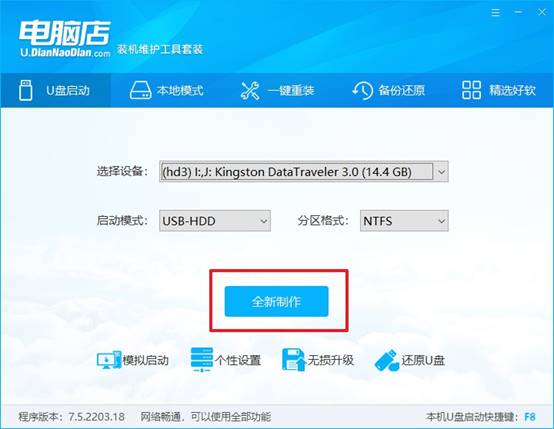
d. 工具完成制作后会弹出提示,如是否查看使用指南,根据个人情况选择查看或跳过。
2、设置u盘启动
a. 不同品牌的电脑进入启动菜单的u盘启动快捷键各不相同,例如联想是F12,戴尔是F2。建议提前查询官方列表,避免重启后抓瞎。
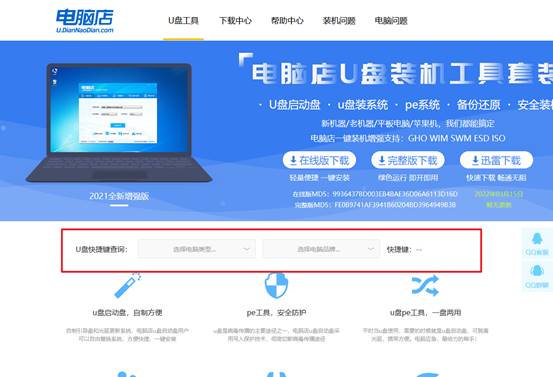
b.将U盘插入目标电脑USB口,重启电脑。开机过程中不断按下你查询到的快捷键,进入启动选项界面。
c. 在启动菜单中选择你的U盘作为启动设备,按提示保存设置(通常是F10),电脑将重新启动。
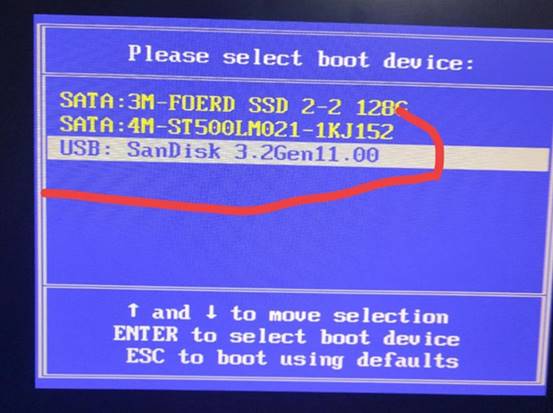
d.系统从U盘启动后,会加载一个简易界面,选择默认进入的第一个选项,正式进入PE系统。
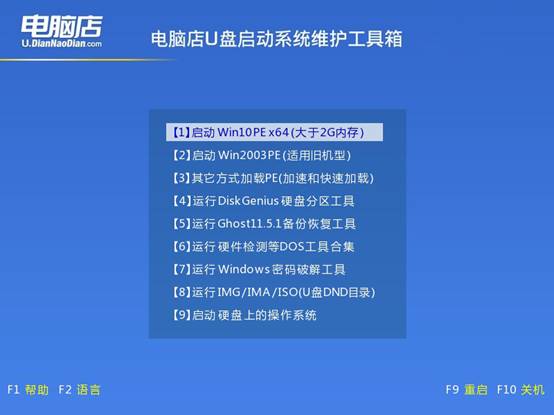
3、u盘装Windows 10
a.在PE系统内,找到并运行U盘内自带的“一键重装”程序,这是我们安装系统的核心工具。
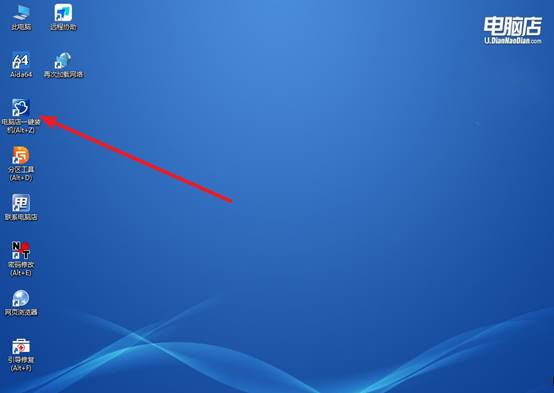
b. 如图所示,点击“浏览”,选择你事先准备好的镜像文件,并选定要安装的目标分区,通常为C盘,再点击“执行”即可。
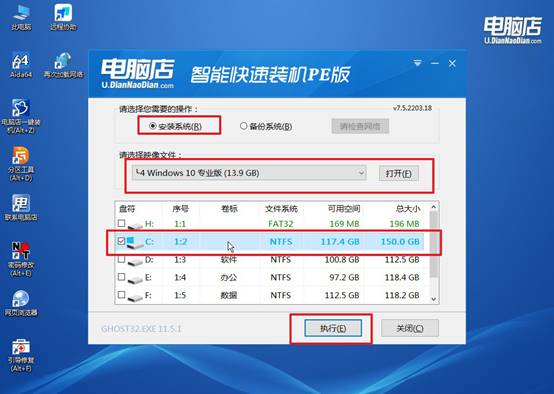
c. 保持默认安装选项不变,记得勾选“安装完成后自动重启”,这样系统会自动重启进入新系统,无需手动干预。
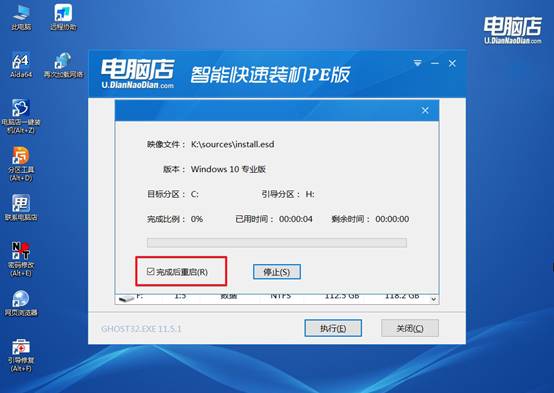
d.整个安装过程一般持续较久,请保持通电,期间系统会自动写入文件并重启。完成后,你将看到全新的Windows 10桌面界面。
四、系统常见故障解答
重装系统后鼠标键盘都不能用了怎么办
1. 先排查硬件连接
确认鼠标和键盘是否插在 主板后置USB接口,有些前置接口或USB HUB在系统驱动缺失时可能无法识别。
尝试更换接口或USB线,排除硬件损坏。如果换接口仍无法使用,问题多半是系统驱动或设置问题。
2. 使用PS/PS2接口(如果支持)
如果你的主板有 PS/2接口(圆形接口),可以临时用PS/2键盘或鼠标启动系统。
用PS/PS2设备进入系统后,安装主板 芯片组和USB驱动,再切换回USB设备。
3. 安装主板芯片组与USB驱动
重装系统后,很多USB设备无法识别,核心原因是 缺少芯片组或USB控制器驱动:
在另一台电脑上下载 主板型号对应的芯片组驱动和USB驱动(通常在主板官网“Support/下载”里)。
拷贝到U盘,插入无法使用鼠标键盘的电脑。安装后重启,USB鼠标键盘就能正常工作。
本教程将为你完整拆解了如何启动u盘装系统的操作流程:选择什么工具制作启动盘、如何设置u盘启动、进入WinPE后如何分区与安装系统、以及最后如何完成初始化设置。你会发现,重装系统并没有你想象的那么难,只需要一只简单的U盘,就能让电脑恢复正常。

